手机上如何同屏 如何实现手机和电脑同屏显示
日期: 来源:铲子手游网
手机已经成为人们生活中不可或缺的一部分,而电脑也扮演着重要角色,随着科技的不断发展,人们对于手机和电脑之间的互联互通需求也越来越迫切。在这个信息高速流动的时代,如何实现手机和电脑同屏显示成为了人们关注的焦点。幸运的是通过一些先进的技术手段,我们可以轻松地实现手机与电脑的同屏显示,进一步提高了我们的工作效率和生活质量。接下来本文将探讨如何在手机上实现同屏显示以及如何实现手机和电脑的同屏互动,为读者提供一些有益的参考和指导。
如何实现手机和电脑同屏显示
具体方法:
1.打开手机点击设置,找到“多屏互动”。
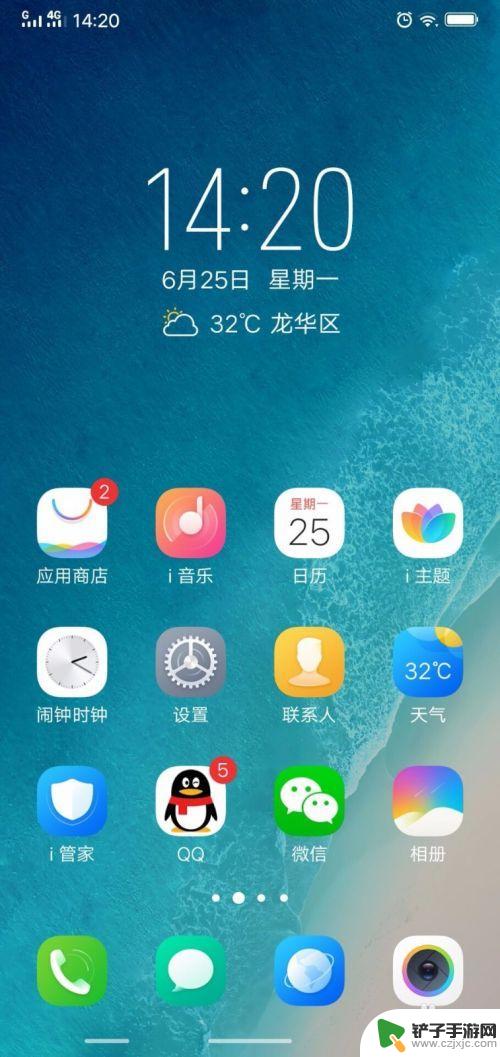
2.点击“多屏互动”。开启
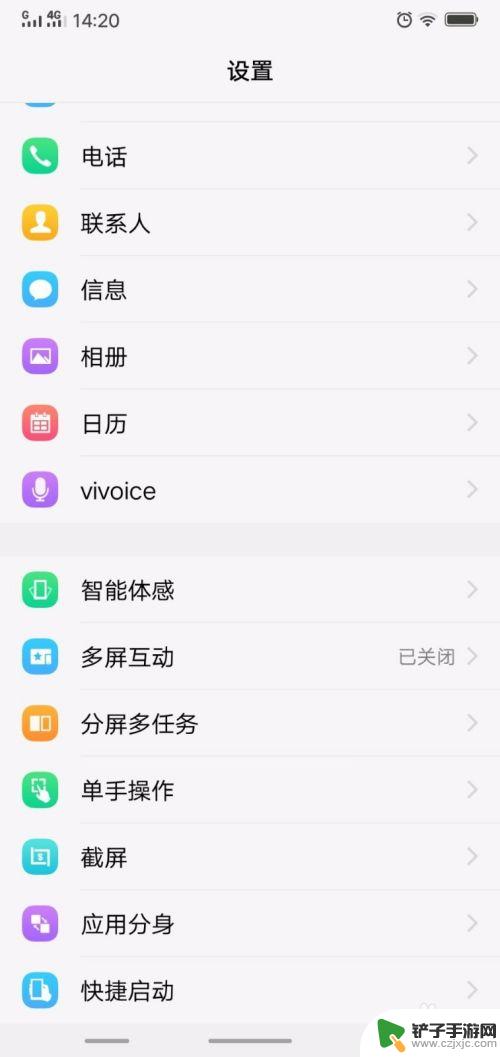
3.打开电脑,进入电脑设置,选择“系统”设置
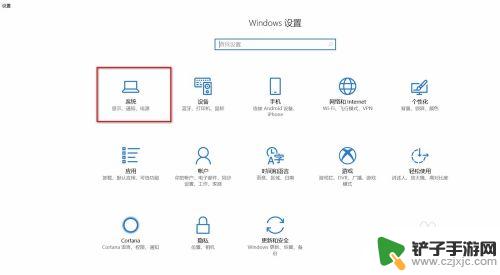
4.进入系统设置以后,选择“投影到这台电脑”,
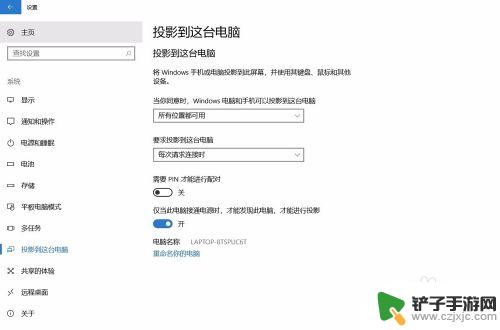
5.选择投影设置,选择“所有位置可用”以及“每次请求连接时”。注意记住电脑名称。在手机连接设备时,要用到

6.回到手机多屏互动设置,选择“扫描显示设备”,找到记住的电脑设备名称,点击
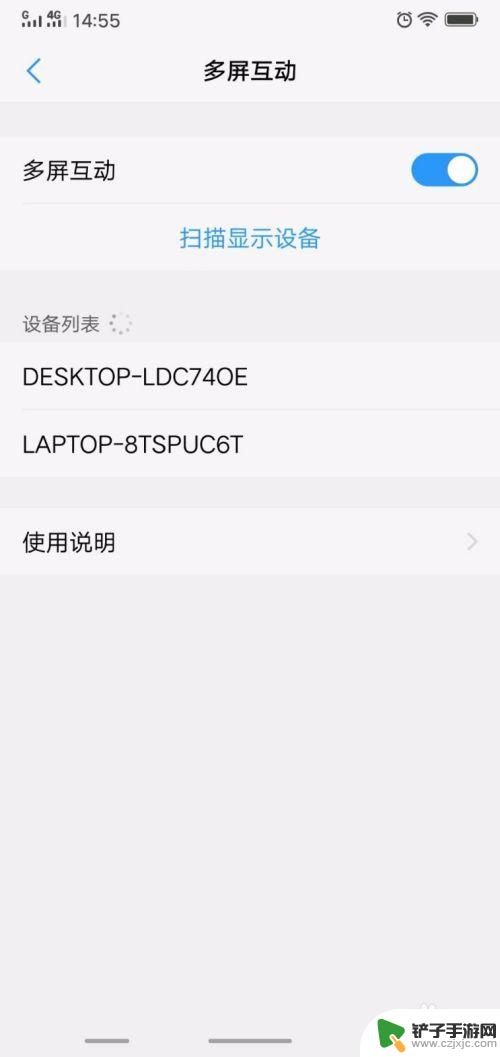
7.回到电脑,电脑会弹出是否允许vivo在此处投影,选择是。连接以后即同步完成。
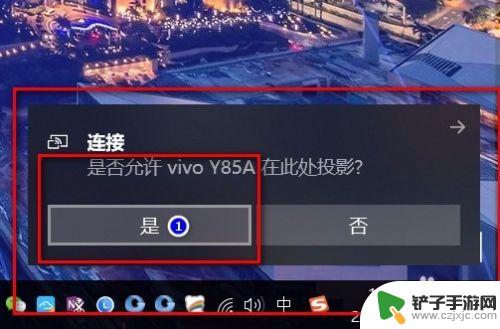
以上是手机上如何进行同屏的全部内容,如果你遇到了这种情况,你可以按照以上方法来解决,希望这些方法对大家有所帮助。














